¿Cómo crear un embudo de webinar gratuito?
El embudo de webinar lo ayudará a mantener una relación con su público mediante la promoción de webinars. También es una herramienta de creación de listas y una oportunidad para interactuar con su audiencia.
Hay 2 tipos de webinars que puede crear en el embudo:
- Webinar gratuito
- Webinar de pago
Para crear un webinar gratuito, vaya a Embudo de Conversión > Crear embudo.
¿Cómo crear un de embudo webinar gratuito?
- Seleccione Promocionar un webinar entre las opciones.

- A continuación, haga clic en “Crear” y seleccione “un webinar gratuito“.

- Verá una ventana emergente pidiendo un nombre de embudo. Escriba el nombre de su embudo y GetResponse creará automáticamente una nueva lista para eso. El nombre debe tener al menos 4 caracteres. Haga clic en Guardar y continúe. Esto lo llevará a la página de configuración del webinar.

- En primer lugar, ponga un título a su webinar. El título debe tener al menos 3 caracteres y debe llamar la atención. No incluya el código HTML ni ninguna palabra de fusión en él.

- Para configurar Ajustes básicos, haga clic en Añadir detalles.

La URL del webinar se genera según el título del webinar, pero puede cambiarlo manualmente. Puede copiar el enlace del webinar y compartirlo.
- Elija la fecha y la hora, coloque el mensaje para el lobby y configure la página de agradecimiento. La página de agradecimiento aparecerá una vez que haya finalizado el webinar.
- Haga clic en Guardar este paso y luego haga clic en Editar ajustes para abrir Ajustes de registro y suscripción.

Sus contactos se guardarán en su lista de embudos por defecto. Para garantizar un seguimiento preciso de las estadísticas de embudo, siempre es necesario registrarse para el embudo gratuito. Esta configuración no se puede cambiar.
- Puede agregar los campos de consentimiento al formulario de registro o enviar recordatorios a los solicitantes de registro.
- Cuando esté listo con esta configuración, haga clic en Guardar este paso.
- Haga clic en Crear para finalizar la primera parte de la configuración.
Configuración de etapas de embudo
Después de hacer clic en Crear, se lo transferirá a la página de embudo, donde completará las siguientes etapas para configurar su embudo.
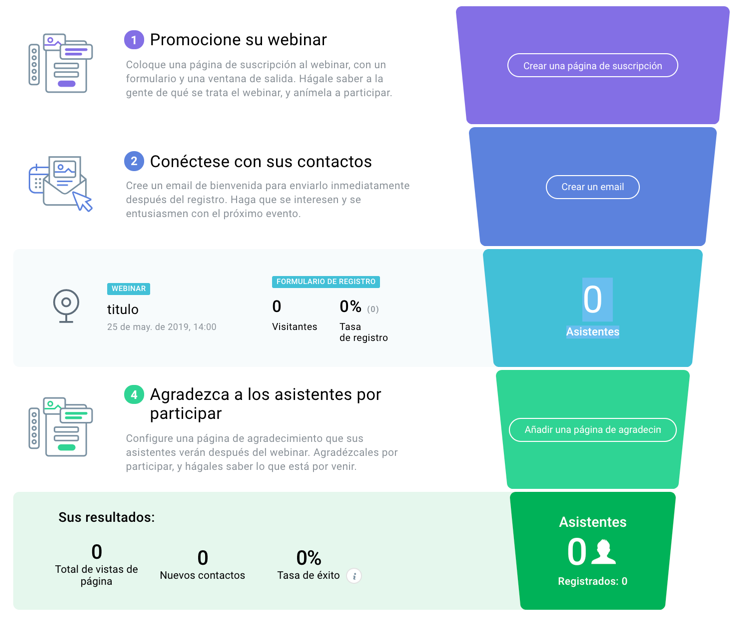
Promocionar su webinar
Coloque una página de inscripción al webinar con un formulario y una ventana emergente de salida. Haz que la gente sepa de qué trata el webinar y anímala a participar. Puedes hacerlo creando una landing page
1. Para recoger nuevos clientes potenciales, haga clic en Crear una página de registro. Esto le llevará al creador de landing pages.
2. Se le transferirá a una página en la que podrá elegir su plantilla. Las plantillas están agrupadas en categorías, así que selecciona una para los webinars:
3. A continuación, dé un nombre a su página y haga clic en Siguiente paso. Esto abrirá el editor de la landing page.
4. Ajuste la plantilla a sus necesidades. La plantilla de la página de inscripción incluirá un formulario estático y una página emergente de salida para recoger inscripciones para su lista. Puede tener hasta 10 variantes de su página para realizar pruebas A/B.
5. Cuando esté listo con el aspecto de la página, haga clic en Siguiente paso y esto abrirá la configuración de su página
6. Puede ajustar el nombre de su página, establecer su descripción, la URL de la página así como la página de agradecimiento. También puedes configurar el seguimiento de conversiones de Analytics & Remarketing y AdWords.
7. Una vez que haya terminado, haga clic en Publicar para seguir configurando su embudo.
Nota: Después de registrarse, su suscriptor recibirá un correo electrónico de confirmación del registro en el webinar.
Puede añadir más páginas, editarlas, gestionarlas o eliminarlas desde el menú Acción (elipsis vertical) del lateral.
Podrá ver el enlace de su página bajo el nombre del webinar y abrir la página utilizando el icono de vista previa.
(Opcional) Configurar un anuncio en Facebook
Después de configurar su primera página de embudo, puede crear un anuncio en Facebook para ella.
Para ello, haz clic en “Crear un anuncio“. Serás redirigido al editor de anuncios.
Todos los anuncios vinculados aparecerán en la parte superior del embudo. Si los anuncios están activos, mostraremos los clics y el alcance general.
Nota: El anuncio estará vinculado a la primera página del embudo y no podrá ser modificado. El anuncio solo puede crearse para la primera página del embudo.
Conecta con sus contactos
Añade un autoresponder para dar la bienvenida a los nuevos suscriptores.
1. Para ello, haga clic en Crear un email.
2. Se le redirigirá a la configuración del Autoresponder, donde deberá configurar el nombre del mensaje, su línea de asunto, así como el campo de origen y las direcciones de respuesta. También puede configurar los ajustes de distribución.
3. Cuando esté listo, haga clic en Siguiente paso. Podrá elegir una plantilla que se corresponda con la plantilla de su página de registro si cambia la categoría a Webinars.
4. Ajuste la plantilla a sus necesidades y haga clic en Siguiente paso para continuar construyendo el embudo.
Nota: El primer mensaje está configurado para ser enviado el día que la gente se une a su lista. Puede cambiarlo yendo a Menú>>Autoresponders. Puede configurar más de un autoresponder. Puede tener hasta 64 mensajes en el ciclo en total.
Para gestionar los autoresponders, editarlos o eliminarlos, añadir más o mostrar los contactos, pase el ratón por encima del menú Acción (elipsis vertical)
Para ver el aspecto de su mensaje, utilice el icono de vista previa.
Dar las gracias a sus participantes
Configure una página de agradecimiento que sus asistentes verán después del webinar. Agradézcales su participación y hágales saber lo que está por venir.
1. Para empezar, haga clic en Crear una página de agradecimiento.
2. Elija una plantilla que corresponda a su elección anterior.
3. Añade un nombre a su página de agradecimiento.
4. La página de agradecimiento es un buen lugar para resumir en breve su webinar y dar a los asistentes una forma de ponerse en contacto con usted. Puede editar la plantilla para adaptarla a sus necesidades y hacer clic en Siguiente paso.
5. Se abrirá una página para configurar los ajustes de la landing page. Puedes ajustar el nombre de tu página, establecer su descripción y la URL de la página.
6. También puede configurar el seguimiento de conversiones de Analytics & Remarketing y AdWords.
7. Una vez que haya terminado, haga clic en Publicar para terminar de configurar su embudo.
Puede editar, eliminar y gestionar las páginas, así como añadir nuevas páginas mediante el menú Acción (elipsis vertical).
Para ver la vista previa de la página, utilice el icono de vista previa.
Una vez que todo esté configurado, podrá ver cuántas personas han pasado por el embudo para registrarse a su webinar gratuito.
